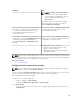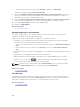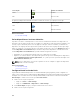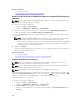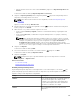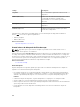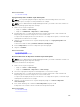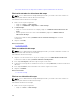Users Guide
• Mueva el puntero del mouse sobre el menú Acciones y haga clic en Importar dispositivos con
licencia.
Se muestra el cuadro de diálogo Importar dispositivos con licencia.
3. Haga clic en Exportar plantilla para descargar una plantilla .csv que puede usar para importar los
dispositivos PowerEdge VRTX con licencia.
NOTA: Para obtener más información sobre la plantilla, consulte Plantilla para importar
dispositivos.
Aparece el cuadro de diálogo Guardar como.
4. Busque la ubicación en donde desea guardar el archivo .csv, escriba un nombre adecuado para el
archivo y haga clic en
Guardar.
5. Abra el archivo .csv y realice una de las siguientes acciones:
• En las columnas Latitud y Longitud, escriba las coordenadas de latitud y longitud para cada
dispositivo.
• En la columna Dirección, escriba la dirección para cada dispositivo. Por ejemplo, 1 dell way,
round rock, TX.
NOTA: Antes de importar dispositivos mediante la dirección, asegúrese de que el sistema
esté conectado a Internet. Si el sistema se conecta a Internet a través de un servidor proxy,
verifique si los parámetros de proxy están configurados en la página
Preferencias →
Configuración de la consola. Además, el proveedor de búsqueda de Internet puede
rechazar la solicitud de búsqueda de direcciones si intenta importar demasiados dispositivos
a la vez. Si esto ocurre, espere un tiempo e intente importar nuevamente.
6. Haga clic en Importar.
Se muestra el cuadro de diálogo Abrir.
7. Seleccione la ubicación en donde se encuentra el archivo .csv y haga clic en Abrir.
Se muestra el cuadro de diálogo Importar resumen.
8. Haga clic en Aceptar.
NOTA: Cualquier error que se produzca durante el proceso de importación se muestra
en
Registros → Registros de IU.
Enlaces relacionados
Uso de Vista de mapa
Plantilla para importar dispositivos
Plantilla para importar dispositivos
La plantilla para importar dispositivos PowerEdge VRTX con licencia Enterprise es un archivo .csv que
puede usar para proporcionar detalles acerca de los dispositivos que desea importar en el mapa. Los
siguientes campos están disponibles en la plantilla:
Campo Descripción
Nombre Es el nombre del dispositivo PowerEdge VRTX con
una licencia Enterprise. Este campo ya está
ocupado con los dispositivos PowerEdge VRTX
con licencia Enterprise detectados actualmente
que aún no se ubicaron en el mapa.
Latitud La coordenada de latitud de la ubicación del
dispositivo.
107